Learning Summary Week 10
Learning Summary Week 10
Adobe
Captivate 9
การสร้าง
Rollover
Caption และ Rollover Image
💙การสร้าง Rollover
Caption
เป็นการสร้างหนังสือในรูปแบบที่จะแสดงผลโดยเมื่อลากเมาส์ผ่านจุดที่กำหนด
(Rollover
Area) จะปรากฏแสดงตัวหนังสือออกมาให้เห็น มีขั้นตอน ดังนี้
💗การสร้าง Rollover
Image
รูปภาพจะปรากฏให้เห็นต่อเมื่อนำเมาส์ไปชี้ใน
Rollover
Area
1.
เลือก Text à Text caption àพิมพ์ข้อความ
2. เลือก rollover image
👀ถ้าต้องการปรับแต่ง
Rollover
Caption และ Rollover Image👀
กำหนดคุณสมบัติต่าง ๆ ที่พาเนล Properties Timing
Style เป็นการกำหนดรูปแบบให้กับวัตถุมีรายละเอียด ดังนี้
-Caption
Type กำหนดรูปแบบกรอบ
-Character
กำหนครูปแบบตัวอักษรให้กับข้อความ
-Margins
กำหนดระยะห่างของข้อความ
-Shadow
and Reflection กำหนดให้มีเงาและการสะท้อน
Option
เป็นการกำหนดรูปแบบเพิ่มเติม
-Audio
เป็นการกำหนดเสียงให้กับสไลด์โคยคลิกที่ Add Audio
-Transform เป็นการกำหนดตำแหน่งขนาดการหมุนของกล่องข้อความ
Timing
กำหนดเวลาในการแสดงผลของวัตถุ
-Display
For กำหนดการแสดงผลดังนี้
Specific
time กำหนดเวลาตามต้องการ
rest of slide แสดงผลจนสิ้นสุดสไลด์
rest of project แสดงผลจนสิ้นสุดโปรเจ็คและกำหนดระยะให้แสดงผล (sec)
-Time กำหนดระยะเวลาในการแสดงผล








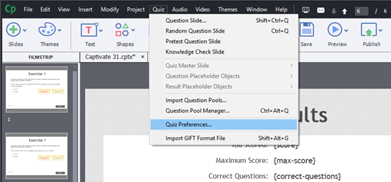
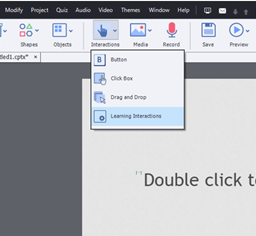
ความคิดเห็น
แสดงความคิดเห็น